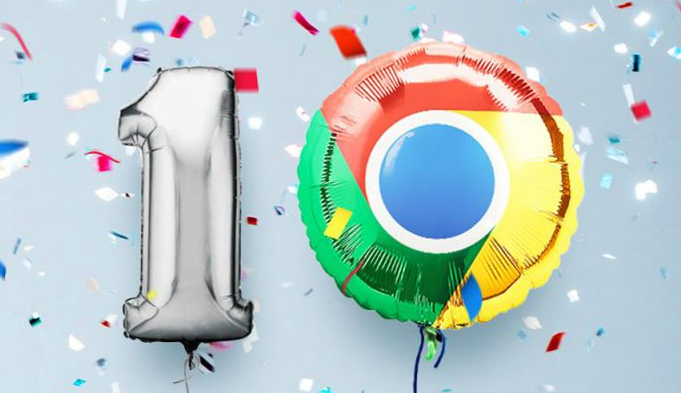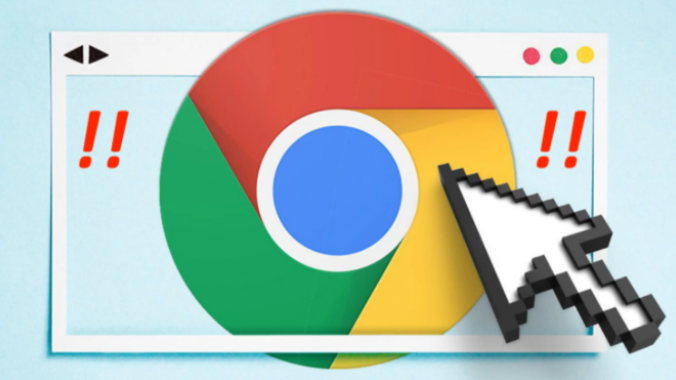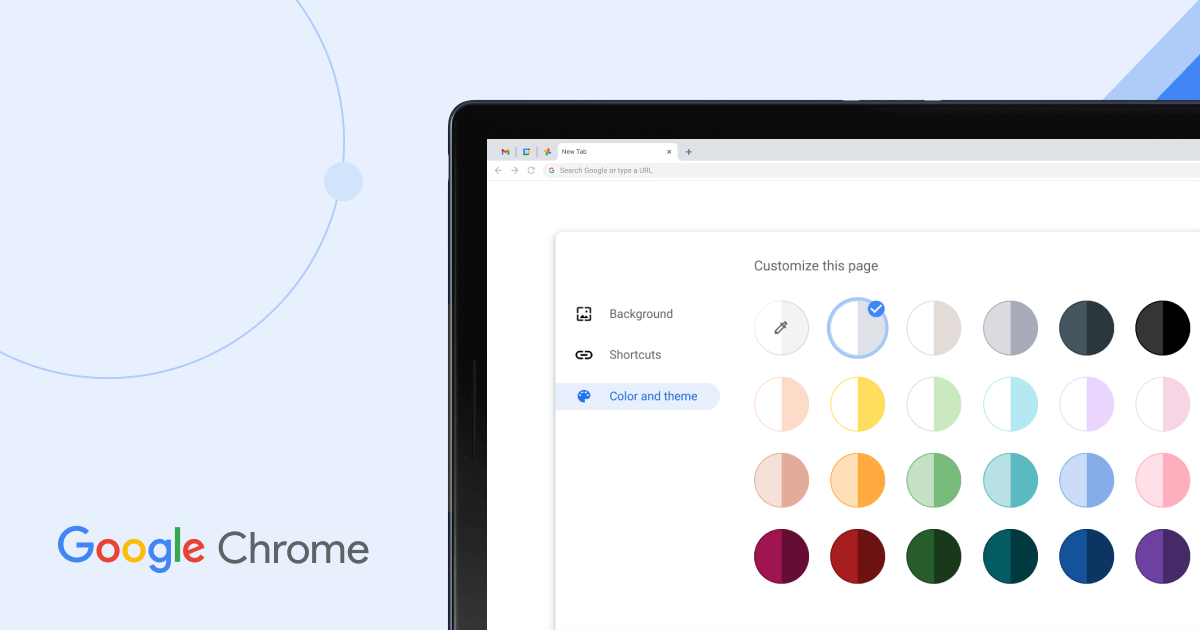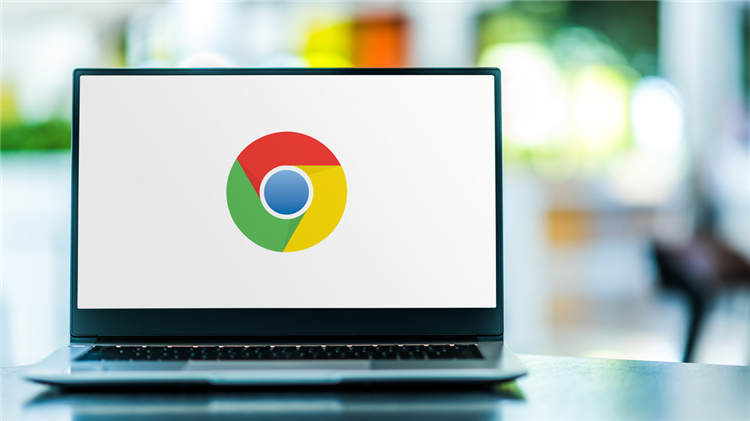详情介绍

进入扩展程序管理界面。点击浏览器右上角三个点按钮,选择“更多工具”中的“扩展程序”。这里会显示所有已安装的插件及其启用状态。观察是否有插件图标呈现红色警告标识,这通常表示存在冲突风险。若页面功能异常或加载失败,可优先关注这类提示。
采用逐个排查法定位问题源。先禁用全部插件,然后按顺序逐个重新启用,每开启一个都刷新测试页面查看是否恢复正常。这种方法能精准找出引发问题的特定插件组合。特别需要关注最近新增或更新过的插件,它们更可能因版本不兼容导致故障。对于暂时不需要使用的插件,直接关闭其开关按钮即可暂停运作。如果确认不再需要该插件,则点击“卸载”按钮彻底移除。
检查并调整插件权限设置。在扩展程序页面中,点击每个插件下方的“详情”链接进入设置页面。在权限管理区域,尝试将运行模式从“始终允许”改为“点击时启用”,限制其在非必要场景下的自动执行。部分插件可能拥有过多权限(如读取下载内容、访问浏览记录等),适当收紧权限有助于减少冲突概率。例如广告拦截类插件误屏蔽下载地址时,可在白名单中添加可信站点。
及时更新插件版本。留意扩展程序页面中带有更新提示的条目,点击对应按钮完成升级操作。新版往往修复了旧版的兼容性问题,能有效降低与其他组件的冲突可能性。对于长期未维护的老旧插件,建议寻找功能相似的替代品进行替换。
使用无痕模式快速验证。启动新的隐身窗口时,系统默认不加载任何插件,可快速验证是否是插件引起的故障。在此模式下完成敏感操作后,记得退出并恢复到常规浏览状态。若问题消失,则基本可确定由某个扩展导致冲突。
运用二分法高效定位。将所有扩展程序按照启用和禁用状态分成两组,禁用其中一组后刷新或重启浏览器,观察问题是否依然存在。若问题消失,则冲突插件在另一组中;若问题依旧,则在当前组中继续进行二分排查,直到找到冲突插件。这种方法适合处理复杂情况下的多插件交互问题。
调整浏览器自身配置。进入设置菜单中的“隐私与安全”板块,检查安全级别是否过高而阻止了合法插件的正常运作。适当降低防护强度或添加信任站点到白名单,可以让必要功能顺利运行。此外,定期清理缓存和Cookie也能改善整体环境稳定性。
通过上述步骤逐步排查和处理,通常可以有效解决Google浏览器插件冲突问题。如果遇到复杂情况或特殊错误代码,建议联系官方技术支持团队获取进一步帮助。